تحديث 2024 أبريل: توقف عن تلقي رسائل الخطأ وإبطاء نظامك باستخدام أداة التحسين الخاصة بنا. احصل عليه الآن من الرابط التالي
- تحميل وتثبيت أداة الإصلاح هنا.
- دعها تفحص جهاز الكمبيوتر الخاص بك.
- الأداة بعد ذلك إصلاح جهاز الكمبيوتر الخاص بك.
عادة ، يمكنك فقط توصيل محور واحد أو اثنين ولا تقلق ، ولكن مع أجهزة Surface اللوحية ، ترتبط غالبية الأجهزة الداخلية مثل WiFi / Bluetooth والصوت والكاميرات الأمامية والخلفية و Touch HID و Pen HID وقارئات بطاقة SD إلى وحدة تحكم مضيف Intel USB 3.0 XHCI ، والتي تستخدم عددًا كبيرًا من موارد USB المحدودة المتاحة (المحطات) ولا تترك سوى القليل للمحور والأجهزة المتصلة التالية. الأمر المعقد حقًا هو أن هذه الموارد (المحطات الطرفية) لا تتعلق بالعدد الدقيق لأجهزة USB الفردية ، ولكن بعدد المحطات الطرفية لكل منها جهاز USB. يختلف هذا الرقم وفقًا للجهاز ، ولكن الحد الأقصى هو نقاط نهاية 32 مع مدخلات 16 ومخرجات 16.
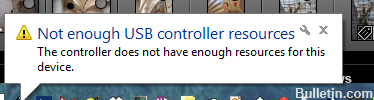
في بيئات تطبيق USB 3.0 حيث يتم دعم التوصيلات المتعددة لأجهزة USB 3.0 على مضيف (خاصة لوحات وصل USB 3.0 4 و 7 منافذ متعددة) ، من الممكن تجاوز الموارد المتوفرة لوحدة تحكم XHCI USB 3.0. في هذه الظروف ، لن تعمل الأجهزة التي تعتمد على USB 3.0 بشكل طبيعي وسيطلب Windows من المستخدم الرسالة "لا توجد موارد كافية لوحدة تحكم USB". لا يمتلك المنظم موارد كافية لهذا الجهاز.
لا يعني "عدم كفاية الموارد" بالضرورة عدم كفاية الأداء (وهو أمر غير محتمل مع لوحة وصل مدعومة من الشبكة).
تحديث أبريل 2024:
يمكنك الآن منع مشاكل الكمبيوتر باستخدام هذه الأداة ، مثل حمايتك من فقدان الملفات والبرامج الضارة. بالإضافة إلى أنها طريقة رائعة لتحسين جهاز الكمبيوتر الخاص بك لتحقيق أقصى أداء. يعمل البرنامج على إصلاح الأخطاء الشائعة التي قد تحدث على أنظمة Windows بسهولة - لا حاجة لساعات من استكشاف الأخطاء وإصلاحها عندما يكون لديك الحل الأمثل في متناول يدك:
- الخطوة 1: تنزيل أداة إصلاح أجهزة الكمبيوتر ومحسنها (Windows 10 ، 8 ، 7 ، XP ، Vista - Microsoft Gold Certified).
- الخطوة 2: انقر فوق "بدء المسح الضوئي"للعثور على مشاكل تسجيل Windows التي قد تسبب مشاكل في الكمبيوتر.
- الخطوة 3: انقر فوق "إصلاح الكل"لإصلاح جميع القضايا.
قد يعني أيضًا عدم توفر مساحة كافية لعنونة الذاكرة لدعم أجهزة متعددة في وقت واحد.
إعادة تثبيت وحدات تحكم الناقل التسلسلي العالمي

كما أشار بعض المستخدمين ، يمكن أن تحدث هذه المشكلة أيضًا إذا تم تثبيت برنامج تشغيل وحدة تحكم USB بشكل غير صحيح أو تلفه. قد تتمكن من تصحيح الخطأ "Not Enough USB Controller Resources" باستخدام إدارة الأجهزة لإعادة تثبيت برنامج تشغيل وحدة تحكم USB.
فيما يلي دليل قصير حول كيفية المتابعة:
اضغط على Windows + R لفتح مربع حوار Run. ثم اكتب “devmgmt.msc” واضغط على Enter لفتح إدارة الأجهزة.
في "إدارة الأجهزة" ، قم بتوسيع Universal Serial Bus Controllers ، وانقر بزر الماوس الأيمن على وحدة تحكم مضيف USB ، ثم انقر فوق إلغاء تثبيت الجهاز. إذا كان لديك وحدتي تحكم مضيف USB مختلفتين ، فقم بإلغاء تثبيت كليهما.
قم بإعادة تشغيل جهاز الحاسوب الخاص بك. في المرة التالية التي تقوم فيها بتشغيل Windows ، يقوم تلقائيًا بإعادة تثبيت برنامج تشغيل وحدة تحكم مضيف USB المفقود.
قم بتشغيل مستكشف أخطاء الأجهزة ومصلحها

يمثل استكشاف الأخطاء وإصلاحها تلقائيًا أداة يمكنها تلقائيًا العثور على بعض المشكلات وحلها مع جهاز الكمبيوتر الخاص بك. هذه التصحيحات غير مصممة لحل جميع المشكلات ، لكنها أداة مفيدة يمكنك تجربتها لأنها يمكن أن توفر لك الوقت والجهد.
أ) اضغط على مفتاحي "شعار Windows" + "W" على لوحة المفاتيح.
ب) أدخل "استكشاف الأخطاء وإصلاحها" في شريط البحث واضغط على "أدخل".
ج) في نافذة استكشاف الأخطاء وإصلاحها ، انقر فوق "عرض الكل" في الجزء الأيمن.
د) انقر على الأجهزة والأجهزة.
و) انقر فوق "التالي" واتبع الإرشادات التي تظهر على الشاشة لإكمال استكشاف الأخطاء وإصلاحها.
https://rog.asus.com/forum/showthread.php?56699-not-enough-usb-controller-resources
نصيحة الخبراء: تقوم أداة الإصلاح هذه بفحص المستودعات واستبدال الملفات التالفة أو المفقودة إذا لم تنجح أي من هذه الطرق. إنه يعمل بشكل جيد في معظم الحالات التي تكون فيها المشكلة بسبب تلف النظام. ستعمل هذه الأداة أيضًا على تحسين نظامك لتحقيق أقصى قدر من الأداء. يمكن تنزيله بواسطة بالضغط هنا

CCNA، Web Developer، PC Troubleshooter
أنا متحمس للكمبيوتر وممارس تكنولوجيا المعلومات. لدي سنوات من الخبرة ورائي في برمجة الكمبيوتر واستكشاف الأخطاء وإصلاحها وإصلاح الأجهزة. أنا متخصص في تطوير المواقع وتصميم قواعد البيانات. لدي أيضًا شهادة CCNA لتصميم الشبكات واستكشاف الأخطاء وإصلاحها.

